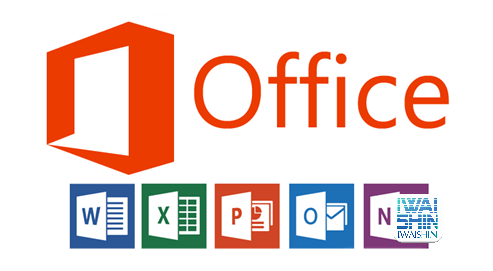
前言:
在使用Microsoft Office Word 大家第一想到的一定他只能處理編輯文書在進階一點他也可以快速大量生產標籤常見的應用就是在行政機關或公司行號在每個產品貼上獨特的識別標籤,今天湯姆要教大家如何使用 Microsoft Office Word 2013 製作標籤。
啟動合併列印:
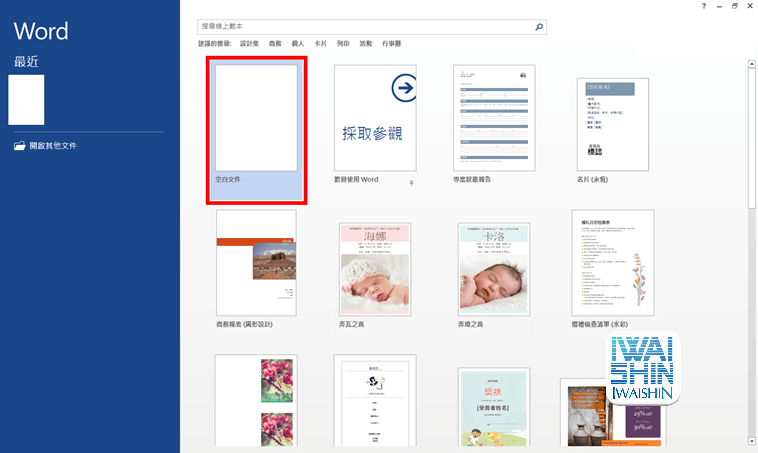
▲啟動合併列印操作不會太難,一開始需建立新的空白文件。
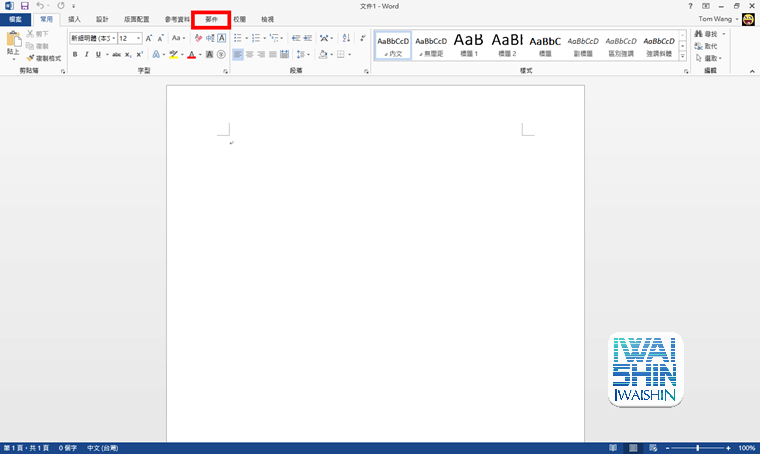
▲建立完畢後,在功能列的分類中點擊「郵件」分類選項。
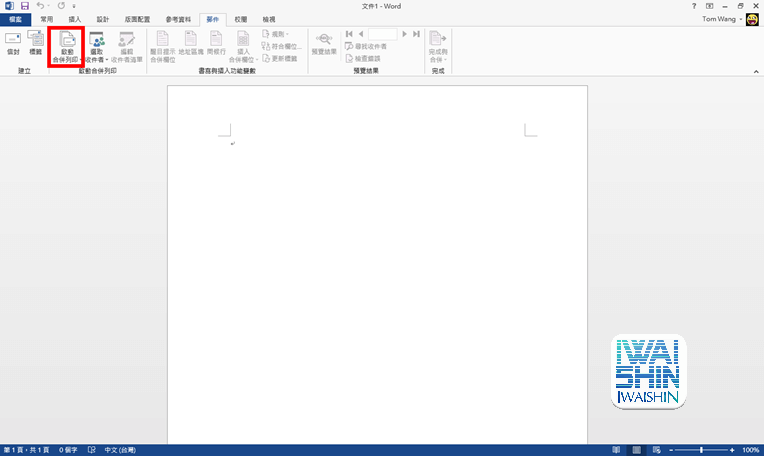
▲進入「郵件」分類後,第一步需點擊「啟動合併列印」選項,隨後將會出現下拉選單,可依照不同的使用需求點擊,本篇以「標籤」為例。
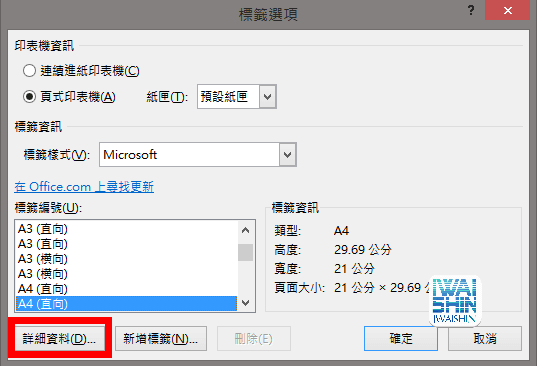
▲隨後系統便要求使用者進行紙張大小的設定,以及標籤的格式設定。(此部分尚須由使用者需求自行設定)
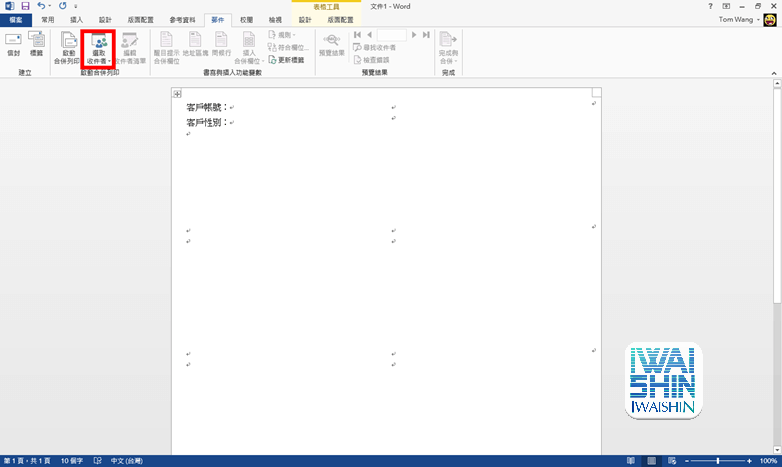
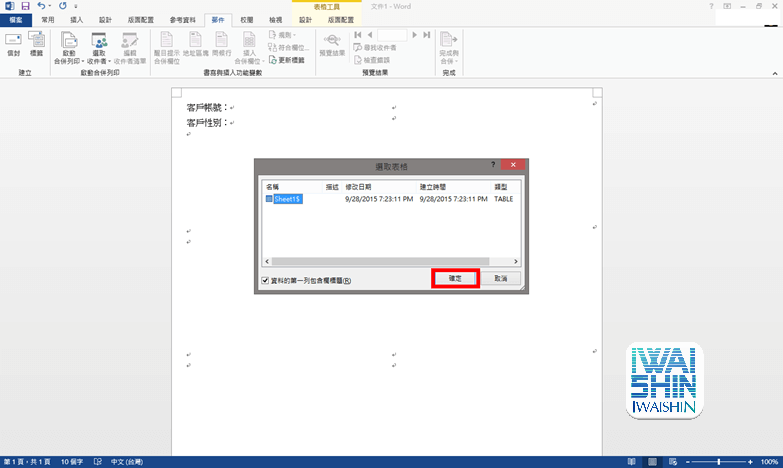
▲標籤格式設定完後,即可匯入批次資料,本篇以 Excel 檔案匯入。
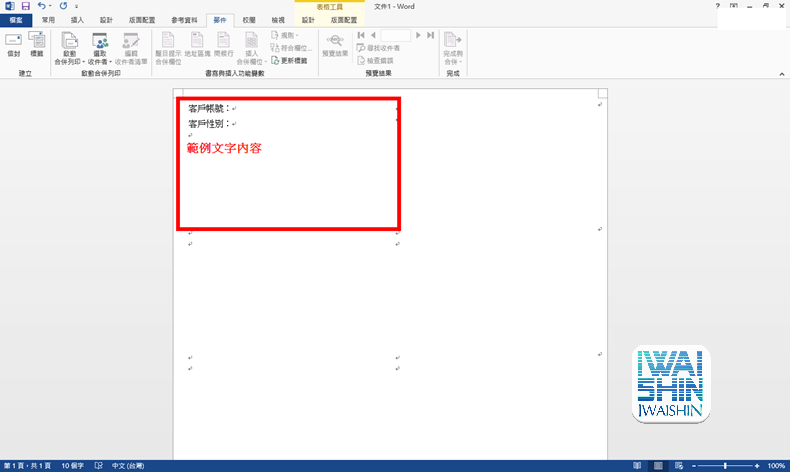
▲資料匯入完畢後,可先編輯第一份範例的文字內容,此處僅需先編輯要讓每個標籤固定出現的文字。
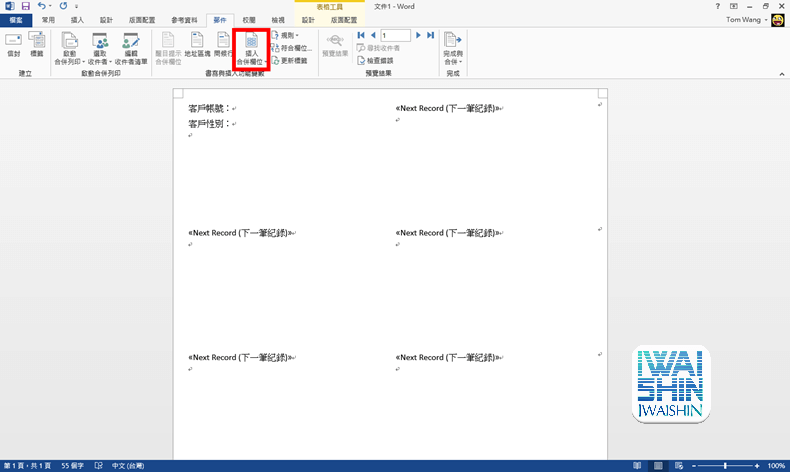
▲接下來則需加入我們需要大量產生的內容,例如個別不同的產品序號名稱等。
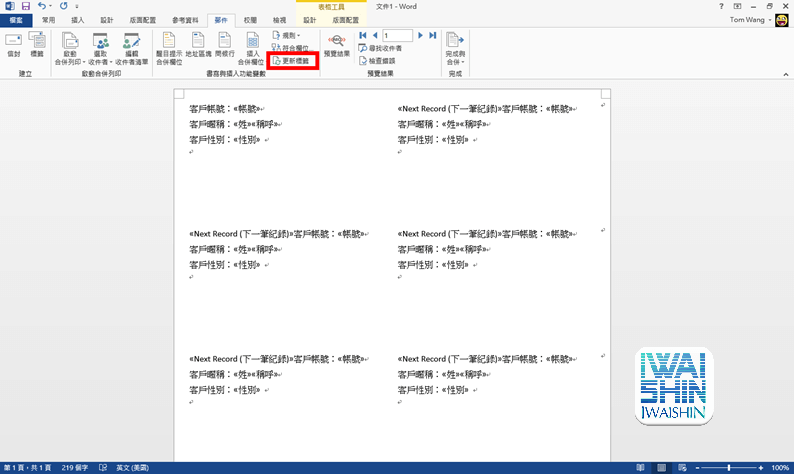
▲當第一份參考格式標籤製作完畢時,僅需點擊「更新標籤」所以的標籤將自動修改對應第一份編輯的標籤。
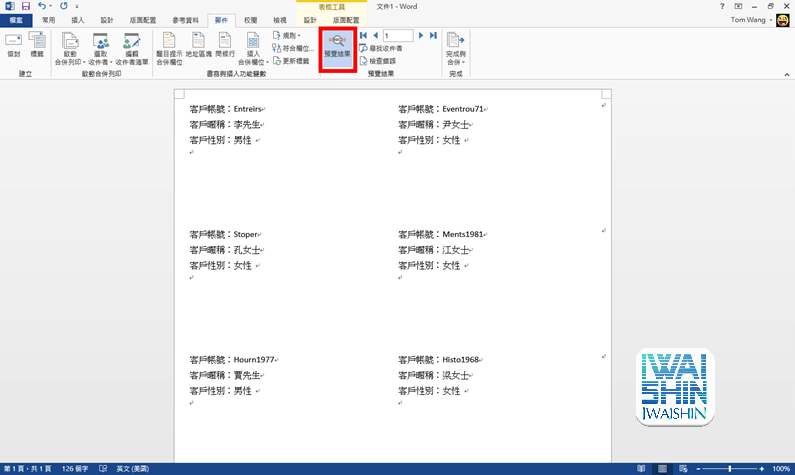
▲確認無誤之後,可點擊「預覽結果」所有資料將按照順序出現,之後若要將資料匯出即可點選,「完成與合併」文件將變成獨立的 Word 檔案。
※本文撰寫自「 TD 資料庫」並同步刊登於「 IWAISHIN TW 台灣站」。



























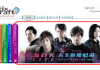
![[經驗分享]HTC One M8鏡頭容易刮花?HTC原廠駐點維修站免費處理](https://www.iwaishin.com/wp-content/uploads/2014/07/011052kdk287yc78x83z8k.jpg)
